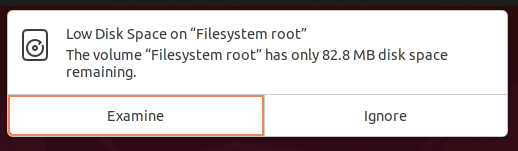
小白笔记:VM VirtualBox 虚拟机下Ubuntu磁盘空间不足”Low Disk Space on “Filesystem root” ”及固定大小储存虚拟磁盘转动态分配储存的简单扩容
解决 VM VirtualBox 虚拟机下Ubuntu磁盘空间不足”Low Disk Space on “Filesystem root” ”的问题及固定大小储存虚拟磁盘转动态分配储存的简单扩容
示范版本:虚拟机软件VM VirtualBox 6.1.36 +系统Ubuntu20.04
解决问题:Ubuntu在启动或下载文件时候时,提示磁盘空间不足(Low Disk Space on “Filesystem root”The volume “Filesystem root” has only xxxMB diskspace)

及固定大小储存虚拟磁盘转动态分配储存虚拟磁盘
解决办法:扩展磁盘容量,然后调整分区大小,详细步骤如下:
目录
0.打开VM VirtualBox 并确保自己的虚拟机处于关闭状态。
1.确定自己虚拟机的磁盘是固定大小储存还是动态分配(差分)储存。
2.如果是固定大小储存,按以下步骤将其转为动态分配储存(如果已经是动态分配储存的请跳过此步骤)
4.修改虚拟机所用的虚拟磁盘(原本就是动态大小分配的请跳过此步骤)像第1步一样 进入你的虚拟机的设置中的储存界面
0.打开VM VirtualBox 并确保自己的虚拟机处于关闭状态。
1.确定自己虚拟机的磁盘是固定大小储存还是动态分配(差分)储存。


2.如果是固定大小储存,按以下步骤将其转为动态分配储存(如果已经是动态分配储存的请跳过此步骤)

进入介质管理界面

固定大小分配的虚拟磁盘不能调整,会报错

所以要利用复制磁盘的功能生成一个动态大小分配的虚拟磁盘(原来磁盘的所有数据当然也被复制进去了)



然后等待磁盘复制完成
 然后进入下一步 调整动态分配储存的大小
然后进入下一步 调整动态分配储存的大小
3.调整动态分配储存大小

4.修改虚拟机所用的虚拟磁盘(原本就是动态大小分配的请跳过此步骤)像第1步一样 进入你的虚拟机的设置中的储存界面
删除旧盘片

此时就可以回去介质管理界面删除这个旧的虚拟磁盘了(如果以后你觉得用不到的话)
添加关联刚刚创建的新的动态分配的磁盘


然后就可以关闭这个窗口 启动虚拟机了
5.启动虚拟机,调整Ubuntu中的磁盘分区大小
启动虚拟机后,进入应用列表,搜索并启动Disks

然后进入到Disks的界面,此时的界面应该是类似这样的

2022.10.18日补充:如果不是这样的,没有多出来的区域,就关闭虚拟机,再回去介质界面找到你的那个修改分配大小的虚拟磁盘

推测这一串是因为做了快照才有的虚拟磁盘,然后虚拟机处在某快照状态之下,所以用的磁盘有一部分是虚拟磁盘的部分,而识别的时候 下面的这个快照用的磁盘没改,导致不能识别到多出来的未被分配的区域,给他修改成一样的 再打开虚拟机就有了。
然后点击上方的拓展分区并点击设置

选择Resize 调整分配的磁盘空间大小


然后再调整文件系统分区的大小(其最大上限就是上面调的拓展分区的大小)



在操作完了,你的Disks软件中 你当前的磁盘分区看起来应该类似是这样的

至此,对这个磁盘的扩容就完成啦。
如果这篇文章有帮到你的话,给我来个点赞吧=w=
遇到其他问题的话,在评论区吱一声,楼主有随机概率(极小 但不是没有)会来回答这个问题。
更多推荐
 已为社区贡献1条内容
已为社区贡献1条内容









所有评论(0)